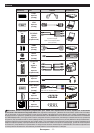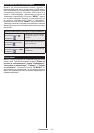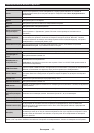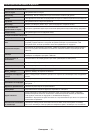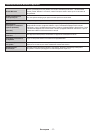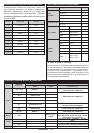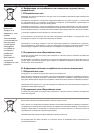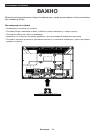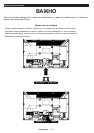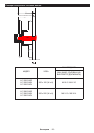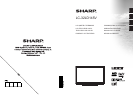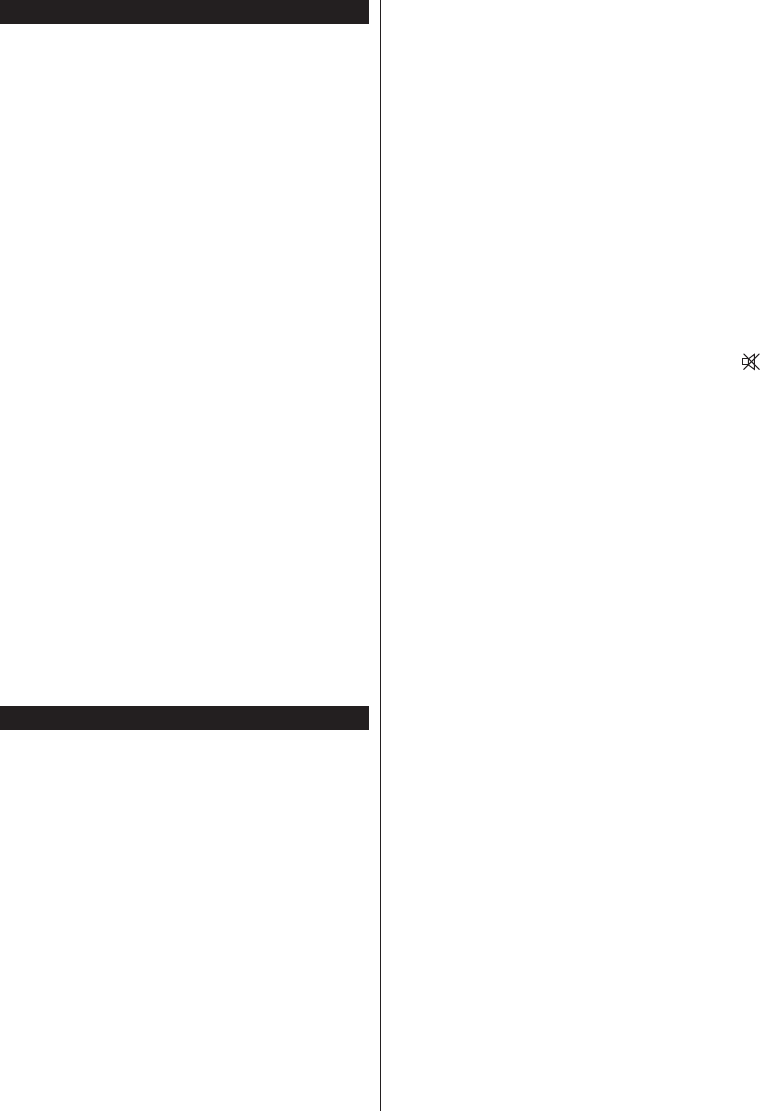
български - 19 -
Обновяване на софтуера
Вашият телевизор може да открива нови версии
и съответно да актуализира софтуера през
излъчваните канали.
1) Търсене за актуализация на софтуер
чрез потребителски интерфейс
Просто отидете в главното меню. Изберете
Настройки и изберете меню Други настройки.
В меню Други настройки отидете на позиция
Актуализация на софтуера и натиснете бутона
OK, за да отворите меню Опции за актуализация.
В меню Upgrade Options (Опции за актуализация)
изберете Scan for upgrade (Търсене на
актуализация) и натиснете бутона OK.
Ако се открие нова актуализация, същата започва
да се сваля. Специална лента показва напредъка
на изтегляне на софтуера. Когато свалянето
приключи успешно, на екрана се изписва
съобщение за рестартиране на телевизора, за да
се активира новия софтуер. Натиснете бутона ОК,
за да продължите с рестартирането.
3) 3 AM търсене и режим на
актуализация
Докато телевизорът е свързан към ефирен сигнал.
Ако позиция Автоматично търсене е разрешена
в меню Опции за актуализация, телевизорът се
събужда в 03:00 и претърсва излъчваните канали
за нова актуализация на софтуера. Ако се открие
и свали успешно нова актуализация на софтуера,
при следващото пускане телевизорът вече ще
работи с новата версия на софтуера.
Забележка : Ако телевизорът не се включи след
актуализация, изключете щепсела от контакта за 2
минути и след това отново го включете.
Отстраняване на неизправности & съвети
Телевизорът няма да се включи
Уверете се, че захранващия кабел е включен
правилно в контакта. Батериите в дистанционното
управление може да са изтощени. Натиснете
бутона за включване/изключване (Power бутона)
в горната част на телевизора.
Лоша картина
• Избрали ли сте правилната телевизионна
система?
• Ниското ниво на сигнала може да причини
смущения в картината. Моля проверете
разположението на антената.
• Проверете дали сте въвели правилната честота
на канала, ако сте извършвали ръчна настройка.
• Качеството на картината може да се влоши
когато две периферни устройства са свързани
към телевизора едновременно. В такъв случай,
изключете едно от двете устройства.
Няма изображение
• Няма изображение означава, че телевизорът
не приема никакъв сигнал. Дали сте избрали
правилния бутон на дистанционното управление?
Опитайте още веднъж. Също така се уверете, че
е избран правилният източник на входа.
• Дали антената е правилно свързана?
• Дали е повреден кабелът на антената?
• Дали са използвани подходящи щекери за
свързване на антената?
• Ако имате съмнения, свържете се с Вашия
търговец.
Няма звук
• Заглушен ли е звука на телевизора? За да
отмените заглушаването, натиснете бутона “
”или увеличете силата на звука.
• Звукът се чува само от единия високоговорител.
Поставен ли е регулатора на баланса в някое
от крайните положения? Вижте раздела „Меню
Звук”.
Дистанционно управление не
функционира
• Батериите може да са поставени неправилно.
Поставете капака.
Входни източници не могат да бъдат
избрани
• Ако не можете да изберете входен източник,
може би не е свързано нито едно устройство.
• Проверете AV кабелите и връзките, ако сте се
опитвали да свържете външно устройство.
Няма записи
За да запишете програма, първо трябва да
свържете USB диска към Вашия телевизор, докато
същият е изключен. След това трябва да включите
телевизора, за да активирате функцията за
записване. Ако не можете да записвате, опитайте
се да изключите телевизора и след това да
пъхнете отново USB
USB е твърде бавно
Ако на екрана се появи съобщение “Твърде бавно
USB” при започване на запис, рестартирайте
записа. Ако все още се появява същата грешка,
възможно е USB диска да не отговаря на
съответните изисквания. Свържете друг USB диск.